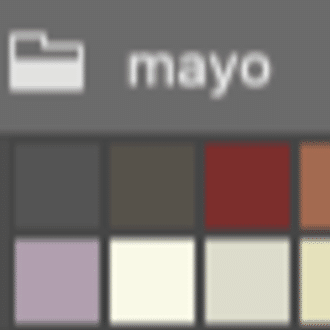レイヤーから線画だけを抽出したい
白いカンバスに自由に絵を描くのは楽しい!楽しい・・・
だがしかし!いざ着彩に入るとき、
線画レイヤーに線画以外のゴミがいっぱいくっついてることに気づく・・・
そんなことありませんか?
私は今はもうない!
しかし!昔の絵を見てみたらひどいありさまですよ・・・

左側の絵から背景と花を非表示にしたら右のようになりましたw
落書き程度に絵を楽しむ分には「だから何?」かもしれませんが
線画のみに効果をかけたいときなど、
線だけで抽出されていないと不便です!(断言!!)
なのでここから線画のみを抽出して、
加工が楽にできるようにしておきましょう。
____________________________________________________
1.線画をアルファチャンネル化する
アルファチャンネルってなんだよ!?と思う人は
まあそういうものがあるんだなと思って先に進みましょう。
1-1.線画レイヤーのみを表示して画面全体を選択【ctrl+A】
背景(正確には画像の四つ角)に透明部分を残しておくと
この後の工程で画像の位置がずれる可能性があるので、
もし線画レイヤーないに透明部分がある場合は
線画レイヤーの下に全画面白(#FFFFFF)で塗りつぶした
レイヤーを配置しておいてください。
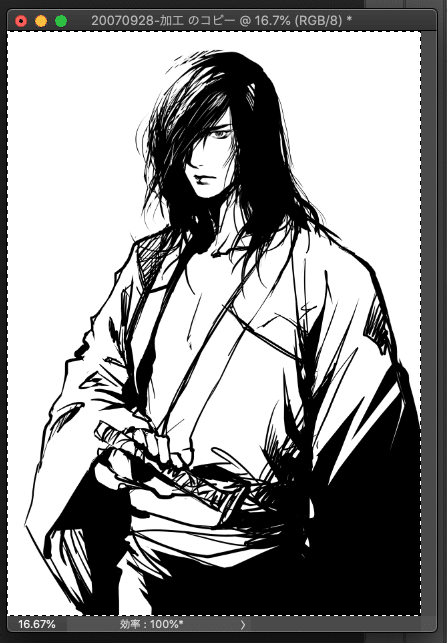
1-2.表示レイヤーが結合された状態をコピー【ctrl+shift+C】
1-3.新規チャンネルを作成
下図の手順でやってみよう!

1-4.新規チャンネルに、1-2でコピーした画像をペースト【ctrl+V】
↓こんなふうにチャンネルに画像をペーストできちゃうんですよ!
※ちなみに今回の線画は真っ黒なので、上にあるレッドとかグリーンのチャンネルをコピペするだけでもいいかも。。。(色のついた線画は各チャンネルによって濃淡が変わるので思った効果が得られない可能性があります)

1-5.明度を反転する【ctri+I(アイ)】
チャンネルの概念では
・白い部分が透過するところ
・黒い部分が塞がれるところ
です。
なのでこれから線画部分のみを選択して色を流し込みたいので
白黒反転(ネガポジ反転とも言う)しておく必要があります。
(↓恐怖写真みたいじゃろ・・・)

____________________________________________________
2.チャンネルから線画を抽出する
2-1.線画チャンネルのサムネイルを【ctrl+左クリック】で
線画の形状に沿った選択範囲を抽出する

2-2.レイヤータブに戻って「べた塗りレイヤー」を新規作成する

レイヤーの色は好きに設定しよう!
あとでいくらでも変えられるから大丈夫!

2-3.「べた塗りレイヤー」以外を非表示にしたら完成!

線画を黒にもできるよ。

このとおり、白く残ってたゴミはきれいになくなり
線画だけになりましたとさ。

____________________________________________________
ここまで!
読んでいただきありがとうございました🙇♂️
いいなと思ったら応援しよう!